So streamen Sie Netflix auf Discord im Jahr 2022
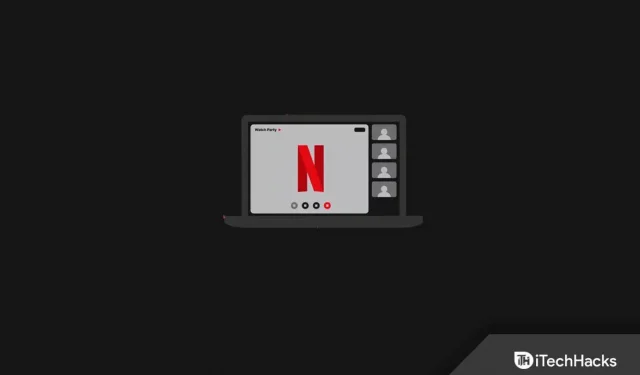
Discord ist eine Social-Media-Plattform, die dazu dient, eine Gemeinschaft von Menschen mit ähnlichen Interessen zu bilden. Wie bei anderen Social-Networking-Apps können Sie Ihre Freunde per Sprache oder Video anrufen, ihnen Textnachrichten senden, Medien teilen und vieles mehr. Mit jedem neuen Update veröffentlicht Discord einige neue Funktionen. Mit Discord können Sie mit Ihren Freunden feiern und Netflix streamen.
Sie können Inhalte über verschiedene OTT-Plattformen streamen, es kann jedoch zu Problemen mit Netflix kommen. Discord unterstützt Netflix-Streaming nicht offiziell, aber das bedeutet nicht, dass es überhaupt nicht möglich ist. Mit einigen Workarounds können Sie Netflix auf Discord streamen. Wenn Sie diesen Artikel gelesen haben und nach einer Möglichkeit suchen, Netflix auf Discord zu streamen, dann sind Sie hier wahrscheinlich genau richtig.
Über Discord
Discord ist im Allgemeinen für Gamer gedacht, also eine Social-Media-App für die Gaming-Community. Nicht nur Gamer, sondern jeder kann diese Anwendung nutzen. Discord verfügt über verschiedene Funktionen, die es bei allen Social-Media-Plattformen sehr beliebt machen. Zu den Funktionen von Discord gehören:
- Sie können Ihren eigenen Avatar festlegen und auch Ihre Biografie eingeben. Sie können auch die Schriftgröße, den Buchstabenabstand und mehr für Ihr Profil auswählen. Sie können auch Filter für NSFW-Inhalte hinzufügen.
- Benutzer können Servern ihrer Wahl beitreten und an Sprach-Chat, Videoanrufen und Text-Chat teilnehmen.
- Discord verfügt über einen Streamer-Modus, der beim Streamen von Spielen alle Ihre Daten wie E-Mails, Telefonnummern usw. verbirgt.
- Bevor Sie einen Sprach- oder Videoanruf tätigen, können Sie den Audioeingang und den Audioausgang einstellen und nach Ihren Wünschen konfigurieren.
- Sie können die Farbsättigung auch je nach Augenbelastung anpassen und andere Zugänglichkeitsoptionen ändern.
- Mit Discord können Sie eine Streaming-Party veranstalten, bei der Sie mit Ihren Freunden Webserien oder Filme streamen können.
So streamen Sie Netflix auf Discord 2022 unter Windows, Mac
Wenn Sie Netflix auf Discord ohne schwarzen Bildschirm streamen möchten, aber nicht wissen, wie, dann hilft Ihnen dieser Artikel dabei. Nachfolgend finden Sie den vollständigen Schritt-für-Schritt-Prozess zum Streamen von Netflix auf Discord.
Installieren Sie Discord auf PC/Laptop
Das allererste, was Sie versuchen sollten, ist, Discord auf Ihrem PC zu installieren. Sie können Discord über die Website starten oder die App direkt installieren. Wir empfehlen Ihnen, die Discord-App auf Ihrem PC zu verwenden. Um die Discord-App auf Ihrem PC zu installieren und einzurichten, gehen Sie folgendermaßen vor:
- Gehen Sie zur offiziellen Discord-Website, indem Sie auf diesen Link klicken .
- Wenn Sie einen Mac verwenden, laden Sie Discord für Mac herunter, oder wenn Sie einen Windows-PC verwenden, laden Sie Discord für Windows herunter.
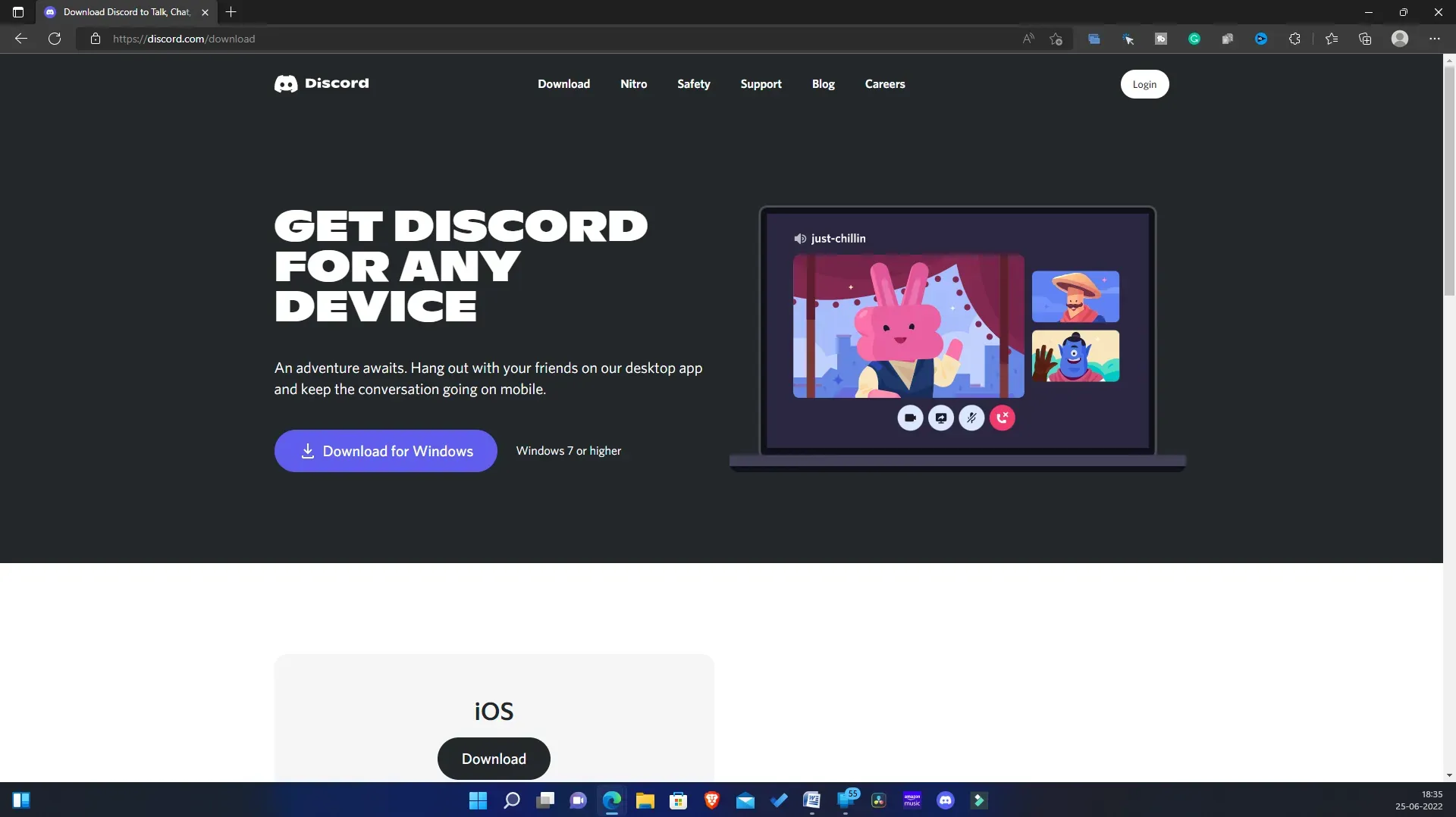
- Nachdem Sie die Discord-App heruntergeladen haben, installieren Sie sie auf Ihrem Computer. Starten Sie nun die Discord-App und richten Sie sie ein.
Deaktivieren Sie die Hardwarebeschleunigung in Ihrem Browser
Sobald Sie Discord eingerichtet haben, müssen Sie die Hardwarebeschleunigung in Ihrem Browser deaktivieren. Es ist wichtig, die Hardwarebeschleunigung zu deaktivieren. Andernfalls kann es beim Streamen von Netflix auf Discord zu einem schwarzen Bildschirm kommen. Der Vorgang kann je nach Browser unterschiedlich sein; Bei Google Chrome, Mozilla Firefox und Microsoft Edge kann es anders sein. Wenn Sie einen dieser Browser verwenden, können Sie die folgenden Schritte ausführen, um die Hardwarebeschleunigung für einen bestimmten Browser zu deaktivieren.
Für Microsoft Edge
Gehen Sie folgendermaßen vor, um die Hardwarebeschleunigung in Microsoft Edge zu deaktivieren:
- Öffnen Sie Microsoft Edge auf Ihrem PC.
- Klicken Sie auf die drei Ellipsen in der oberen rechten Ecke und dann im Menü auf Einstellungen.
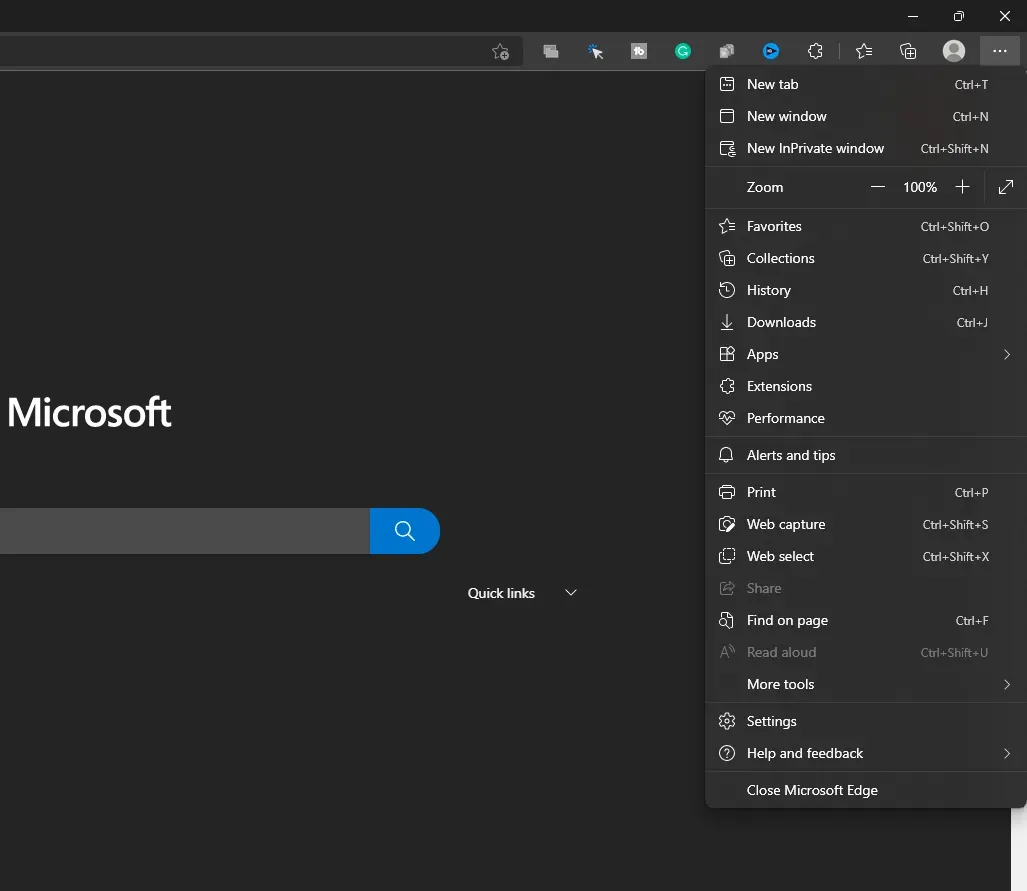
- Gehen Sie in den Einstellungen zur Registerkarte „System und Leistung“ in der linken Seitenleiste.
- Deaktivieren Sie auf der rechten Seite die Option „ Hardwarebeschleunigung verwenden, wenn verfügbar“.
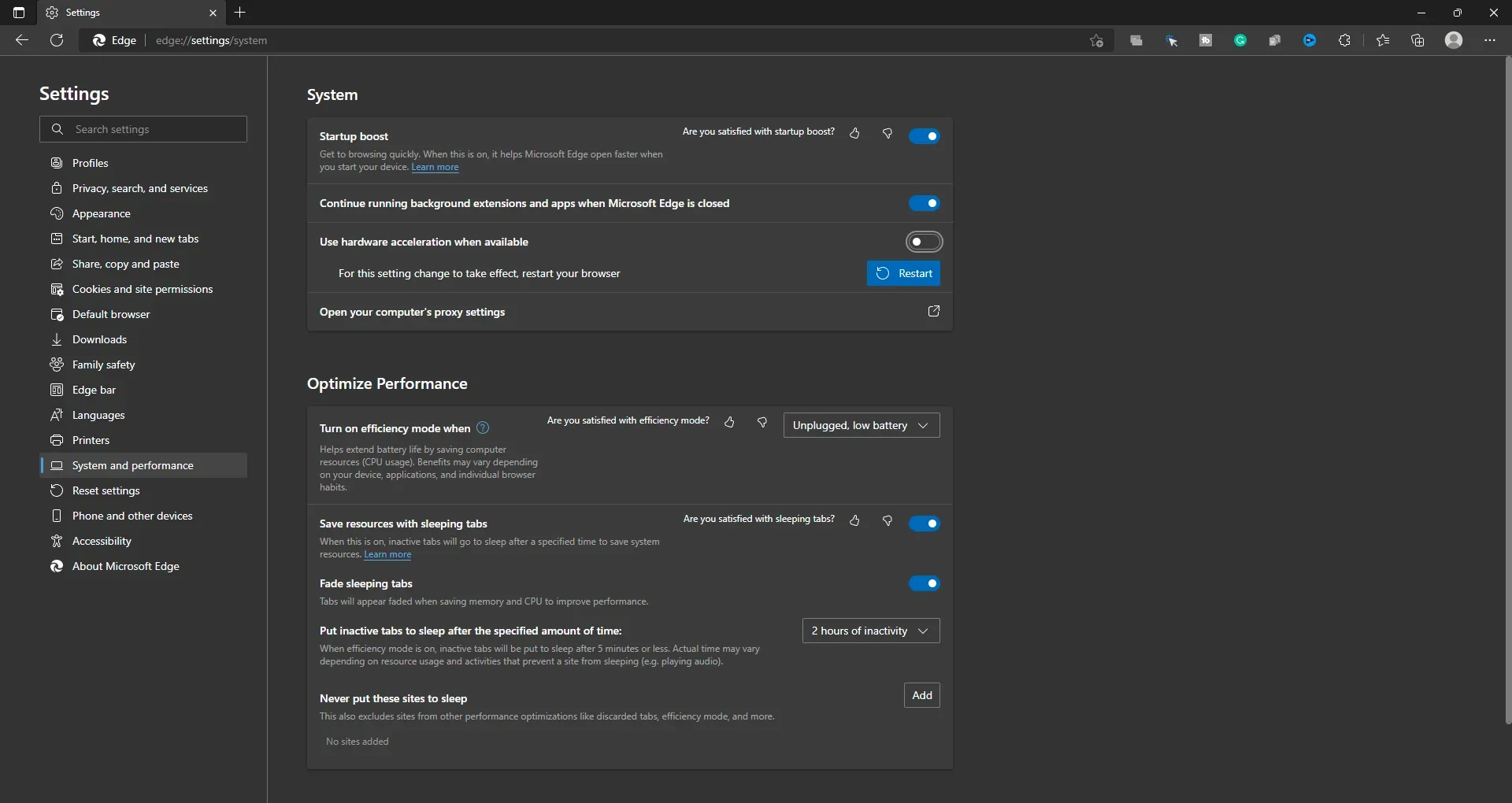
- Starten Sie nun Ihren Browser neu, um die Änderungen zu speichern.
Für Google Chrome
Gehen Sie folgendermaßen vor, um die Hardwarebeschleunigung in Google Chrome zu deaktivieren:
- Öffnen Sie auf einem PC Google Chrome und klicken Sie auf das Menüsymbol in der oberen rechten Ecke.
- Klicken Sie nun im Google Chrome-Menü auf Einstellungen.
- Klicken Sie in der linken Seitenleiste auf System und schalten Sie dann auf der rechten Seite den Schalter für Hardwarebeschleunigung verwenden aus, falls verfügbar.
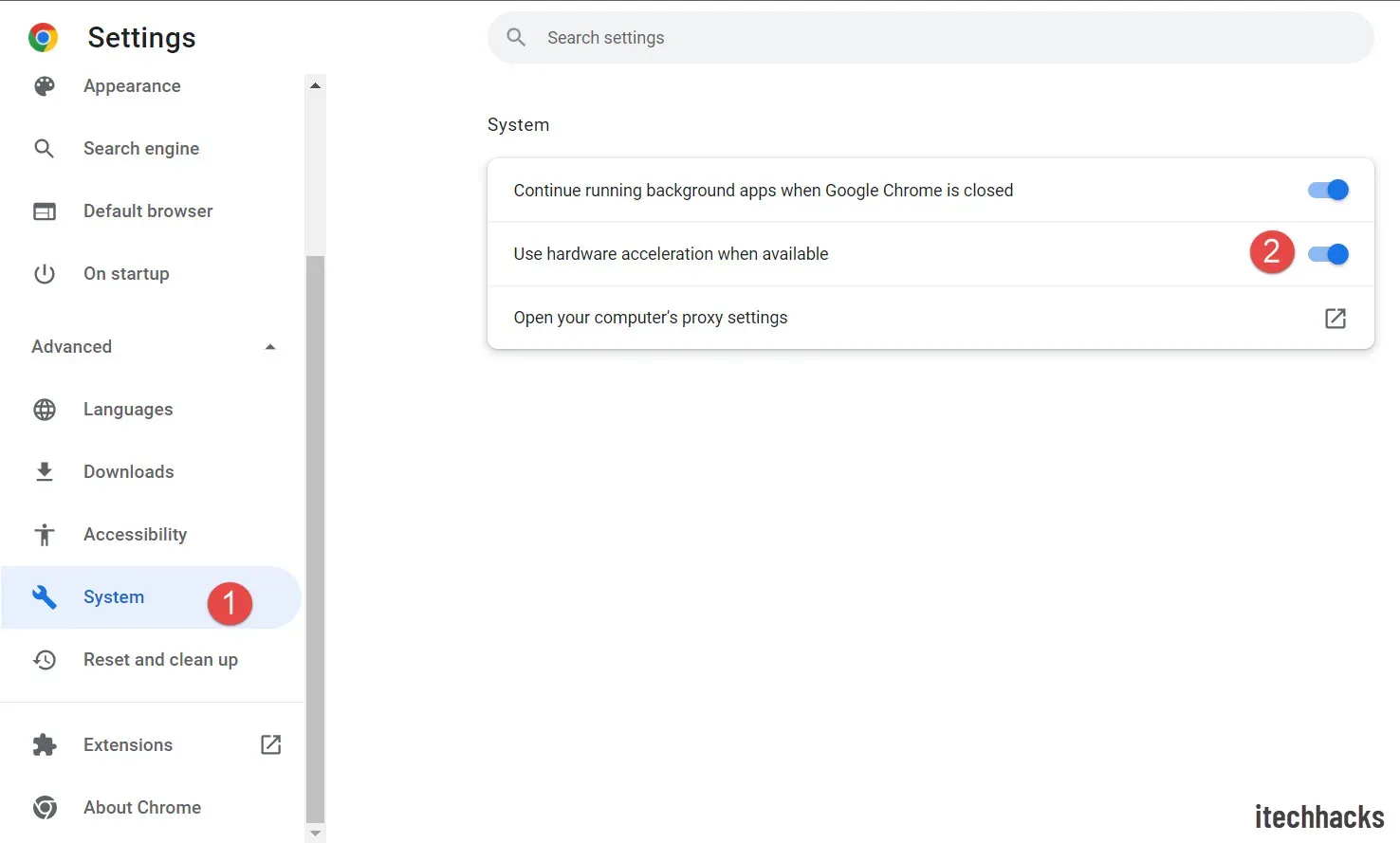
- Starten Sie Google Chrome neu, damit die Änderungen wirksam werden.
Für Mozilla Firefox
Um die Hardwarebeschleunigung in Mozilla Firefox zu deaktivieren, gehen Sie folgendermaßen vor:
- Öffnen Sie Firefox und klicken Sie dann auf das Hamburger-Symbol in der oberen rechten Ecke.
- Dadurch wird das Firefox-Menü geöffnet. Klicken Sie hier auf „Einstellungen“.
- Scrollen Sie auf der rechten Seite der Registerkarte „Allgemein“ nach unten zum Abschnitt „Leistung“ .
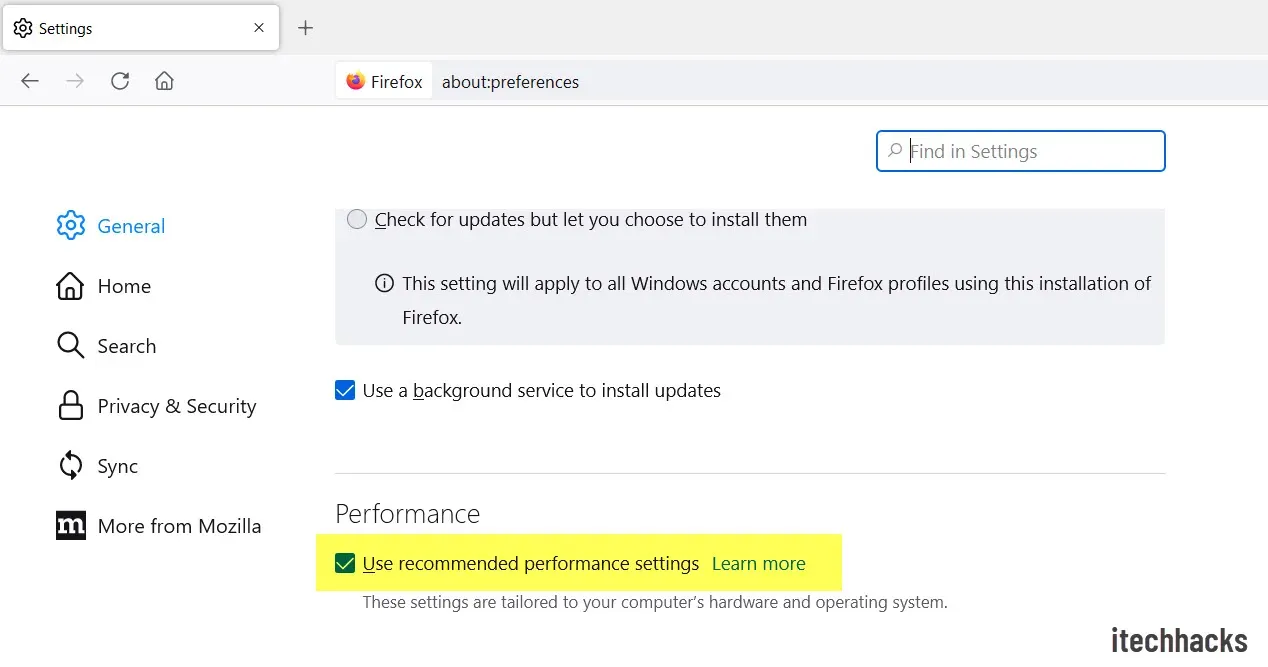
- Deaktivieren Sie hier „ Empfohlene Leistungseinstellungen verwenden“ und „Hardwarebeschleunigung verwenden, sofern verfügbar“.
Öffnen Sie Netflix in einem Browser
Nachdem Sie die Hardwarebeschleunigung in Ihrem Browser deaktiviert haben, müssen Sie Netflix in Ihrem Browser öffnen. Befolgen Sie dazu die folgenden Schritte:
- Öffnen Sie Netflix in Ihrem Browser. Sie können dies tun, indem Sie auf diesen Link klicken .
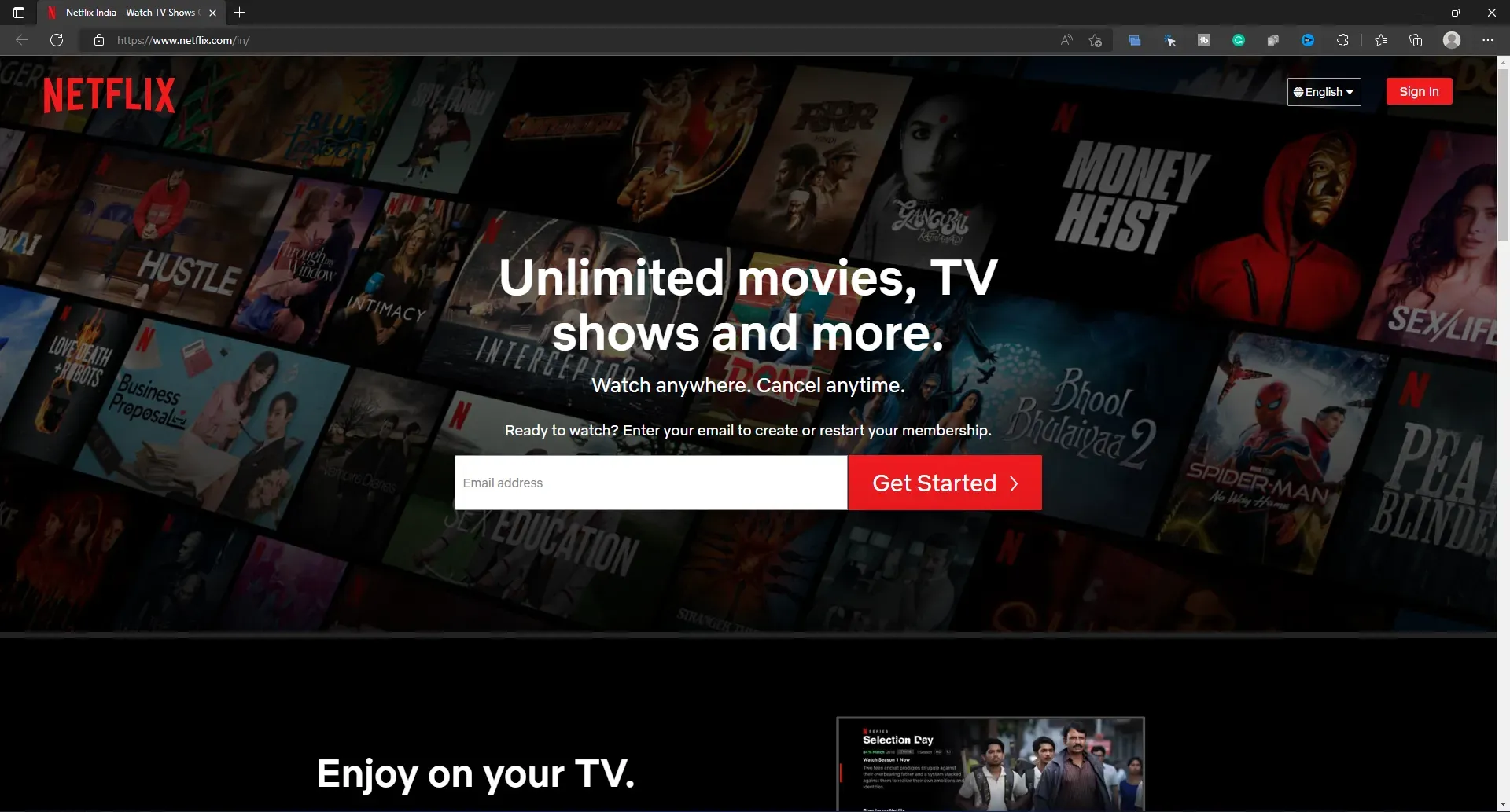
- Stellen Sie sicher, dass Sie in Ihrem Konto angemeldet sind. Wenn Sie noch nicht angemeldet sind, melden Sie sich bei Ihrem Netflix-Konto an, um fortzufahren.
- Suchen Sie nun die Webserie oder den Film, den Sie streamen möchten, und wählen Sie ihn aus.
Richten Sie Discord für das Streaming von Netflix ein
Dies ist der letzte Schritt zum Streamen von Netflix auf Discord. Sie müssen Discord einrichten, um Netflix streamen zu können. Befolgen Sie dazu die folgenden Schritte:
- Öffnen Sie die Discord-App auf Ihrem PC.
- Klicken Sie hier auf das Symbol „ Einstellungen “, das Sie neben Ihrem Benutzernamen in der unteren linken Ecke sehen.
- Klicken Sie in der linken Seitenleiste der Einstellungen auf die Registerkarte Aktivitätsstatus .
- Klicken Sie nun rechts auf die Schaltfläche „Hinzufügen“ neben „ Ihr Spiel nicht anpassen?“.
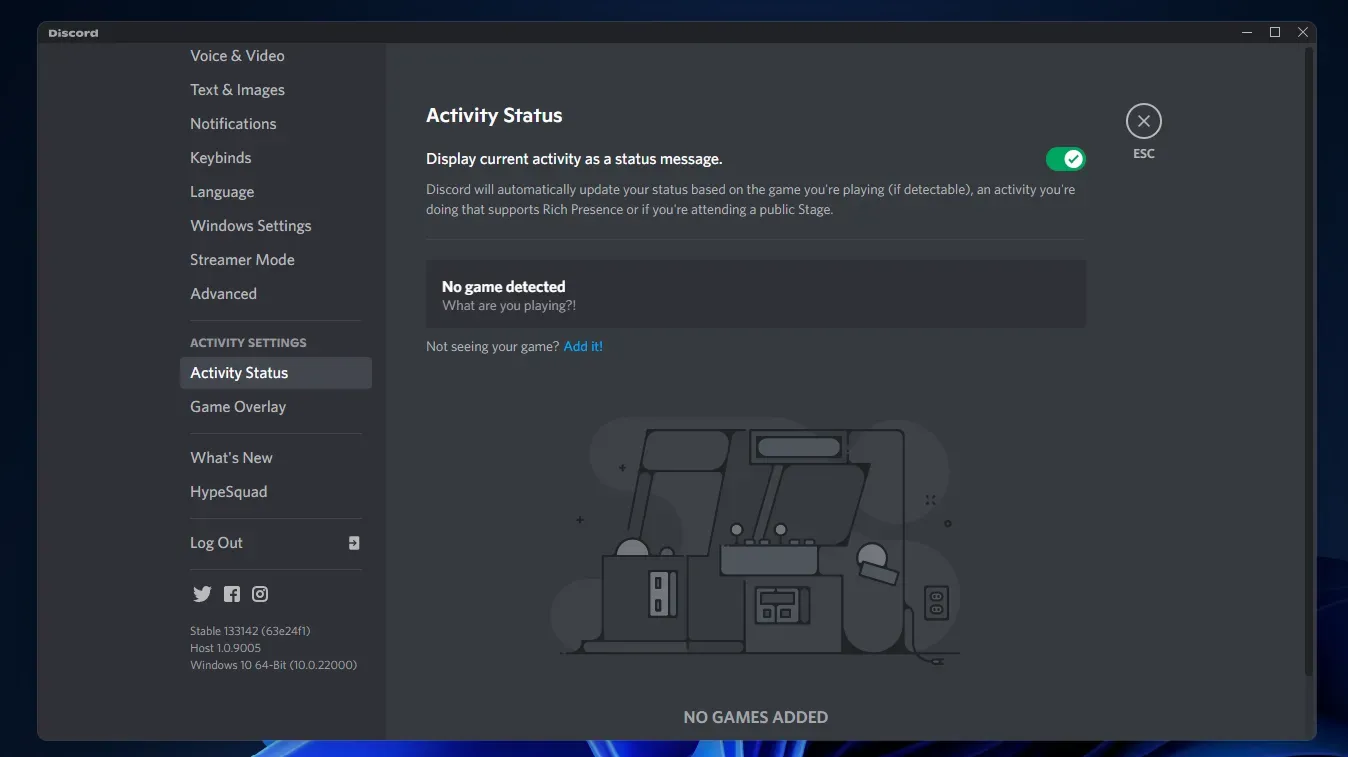
- Wählen Sie im Dropdown-Menü den Browser aus, in dem Sie Netflix geöffnet haben. Klicken Sie auf die Schaltfläche „Spiel hinzufügen“ .
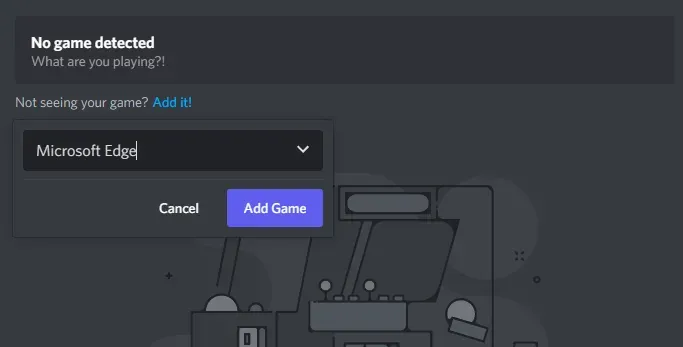
- Gehen Sie nun zu dem Server, auf den Sie Netflix streamen möchten, und wählen Sie ihn aus.
- Klicken Sie auf die Schaltfläche „ Bildschirm teilen“ und wählen Sie den Browser aus, in dem Sie Netflix geöffnet haben.
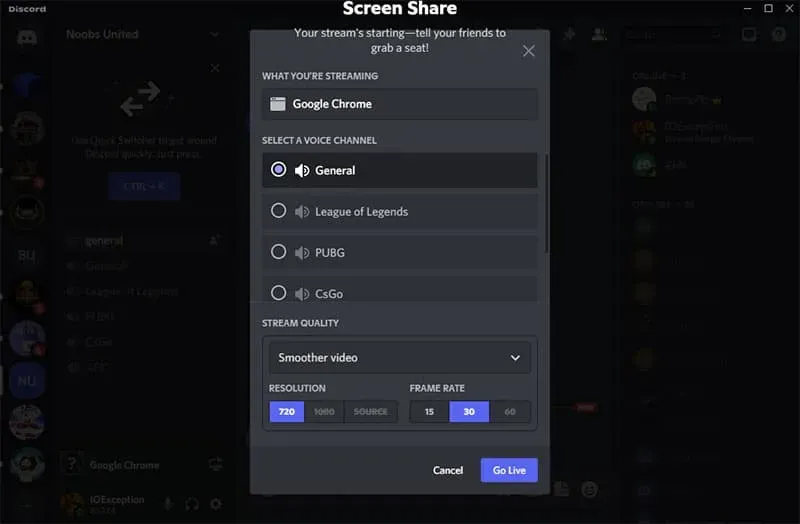
- Wählen Sie dann einen Sprachkanal zum Streamen von Filmen oder Webserien aus. Wählen Sie die Streamqualität, Auflösung und Bildrate aus.
- Klicken Sie auf die Schaltfläche „Go Live“ , um live zu gehen.
- Öffnen Sie nun Ihren Browser und spielen Sie den Inhalt ab.
- Kehren Sie zur Discord-App zurück und genießen Sie Ihr Netflix-Streaming.
- Wenn Sie die Übertragung beenden möchten, klicken Sie auf die Schaltfläche „Anruf beenden“ .
Abschluss
Auf diese Weise können Sie Netflix streamen oder Ihren Netflix-Bildschirm auf Discord teilen. Dieser Vorgang kann etwas langwierig sein, aber wenn Sie die obige Anleitung richtig befolgen, können Sie Netflix problemlos auf Discord streamen. Wir hoffen, dass dieser Artikel Ihnen bei der Organisation einer Netflix-Streaming-Party auf Discord hilft.
FAQ
Ja, Sie können Ihren Netflix-Bildschirm ganz einfach in Discord teilen. Sie können den Schritten in diesem Artikel folgen, um Netflix auf Discord zu streamen.
Warum ist der Netflix-Bildschirm auf Discord schwarz?
Wenn die Hardwarebeschleunigung aktiviert ist, kann in Discord das Problem mit dem schwarzen Netflix-Bildschirm auftreten. Sie müssen die Hardwarebeschleunigung deaktivieren, wenn beim Streaming auf Discord ein Problem mit dem schwarzen Bildschirm auf Netflix auftritt. Streamen Sie Netflix ohne schwarzen Bildschirm auf Discord
Kann man Netflix von einem Mobilgerät auf Discord streamen?
Nein, Sie können Netflix nicht von einem Mobilgerät auf Discord streamen. Aufgrund der DRM-Beschränkung können Sie Netflix nicht auf Discord streamen. Dies ist nur von Ihrem PC aus möglich.
Ist es legal, Netflix auf Discord zu streamen?
Nein, das Streamen von Netflix auf Discord ist illegal. Das Teilen von Inhalten mit anderen Personen verstößt gegen die Netflix-Richtlinien.
Kann ich eine Streaming-Party auf Discord planen?
Ja, Sie können eine Streaming-Discord-Party ganz einfach für einen späteren Zeitpunkt planen. Sie können jederzeit ein Ereignis erstellen, um Discord auf Netflix zu streamen.


Schreibe einen Kommentar